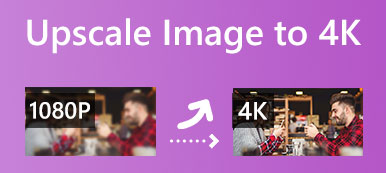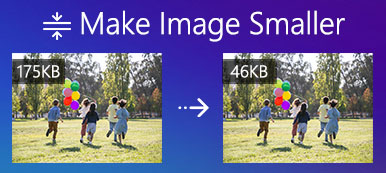Εάν κάνετε ζουμ σε μια ψηφιακή φωτογραφία αρκετά μακριά, θα δείτε ότι είναι σαν ένα μωσαϊκό που σχηματίζεται από μικρά πλακίδια, τα οποία στη φωτογραφία ονομάζονται pixel. Η ποσότητα των pixel καθορίζει την ανάλυση, την ποιότητα και το μέγεθος του αρχείου της εικόνας σας. Μερικές φορές, πρέπει να αλλάξετε το μέγεθος των pixel της εικόνας. Για να έχετε καλύτερη ποιότητα, για παράδειγμα, μπορείτε αυξήστε τα pixel στη φωτογραφία σας. Όταν δημοσιεύετε μια φωτογραφία στον Ιστό, καλύτερα να μειώσετε τα pixel της φωτογραφίας. Αυτός ο οδηγός σάς δείχνει τις ευκολότερες μεθόδους για να ολοκληρώσετε τη δουλειά.
- Μέρος 1. Πώς να αυξήσετε τα εικονοστοιχεία εικόνας στο διαδίκτυο
- Μέρος 2. Πώς να αλλάξετε το μέγεθος των εικονοστοιχείων εικόνας σε μια επιφάνεια εργασίας
- Μέρος 3. Συχνές ερωτήσεις σχετικά με τον τρόπο αλλαγής των εικονοστοιχείων της εικόνας
Μέρος 1. Τι είναι η ασφαλής λειτουργία iPhone
Ο ευκολότερος τρόπος για να βελτιώσετε την ποιότητα της φωτογραφίας είναι ένα καλό πρόγραμμα αλλαγής μεγέθους pixel εικόνας στο διαδίκτυο, όπως π.χ Apeaksoft Free Image Upscaler. Σε αντίθεση με άλλους διαδικτυακούς επεξεργαστές φωτογραφιών, αυτή η εφαρμογή είναι εντελώς δωρεάν. Δεν θα σας ζητήσει να προβάλετε διαφημίσεις ή να εγγραφείτε με τα προσωπικά σας στοιχεία.
 Σύσταση
Σύσταση- Αυξήστε τα pixel στις φωτογραφίες στο διαδίκτυο.
- Δωρεάν χρήση χωρίς περιορισμούς.
- Υποστήριξη δημοφιλών μορφών εικόνας.
- Κάντε προεπισκόπηση της εξόδου πριν τη λήψη.
Ακολουθούν τα βήματα για να αυξήσετε τα εικονοστοιχεία εικόνας στο διαδίκτυο δωρεάν:
Βήμα 1Αποκτήστε πρόσβαση στο καλύτερο διαδικτυακό πρόγραμμα αλλαγής μεγέθους εικονοστοιχείων εικόνας σε ένα πρόγραμμα περιήγησης ιστού.

Βήμα 2Κάντε κλικ στο Ανεβασε την φωτογραφια σου κουμπί και ανοίξτε την επιθυμητή εικόνα από τον σκληρό σας δίσκο. Στη συνέχεια, επιλέξτε μια κατάλληλη προεπιλογή δίπλα στο Μεγέθυνση.
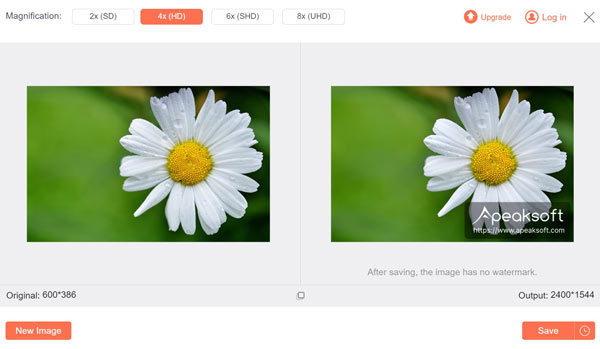
Βήμα 3Δείτε το εφέ στο Παραγωγή πίνακας. Εάν είστε ικανοποιημένοι, κάντε κλικ στο Αποθήκευση κουμπί για λήψη του αποτελέσματος.
Μέρος 2. Πώς να αλλάξετε το μέγεθος των εικονοστοιχείων εικόνας σε μια επιφάνεια εργασίας
Σε σύγκριση με τις διαδικτυακές εφαρμογές, τα προγράμματα αλλαγής μεγέθους εικονοστοιχείων εικόνας για επιτραπέζιους υπολογιστές είναι σταθερά. Επιπλέον, δεν χρειάζονται σύνδεση στο διαδίκτυο όταν εργάζονται. Παρακάτω παρουσιάζουμε τρεις τρόπους για να κάνετε τη δουλειά σε Windows και Mac.
Πώς να αλλάξετε το μέγεθος του εικονοστοιχείου εικόνας με το MS Paint
Το MS Paint είναι το ενσωματωμένο πρόγραμμα επεξεργασίας φωτογραφιών στα Windows 11/10/8/7 και παλαιότερες εκδόσεις. Πολλοί άνθρωποι πιστεύουν ότι είναι πολύ απλό να ρετουσάρουν τις φωτογραφίες τους. Στην πραγματικότητα, αρκεί να αλλάξετε το μέγεθος των pixel της εικόνας στον υπολογιστή σας, εάν δεν χρειάζεστε προηγμένες λειτουργίες.
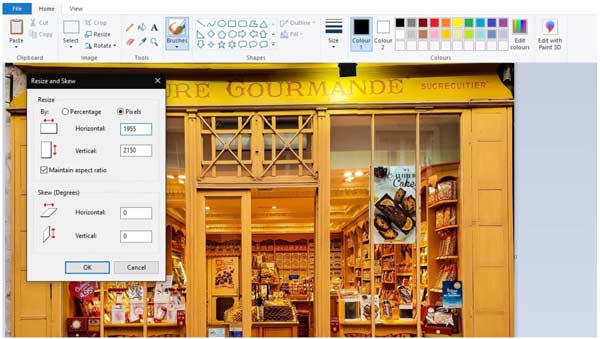
Βήμα 1Εντοπίστε την εικόνα που θέλετε να επεξεργαστείτε σε ένα παράθυρο του Explorer, κάντε δεξί κλικ πάνω της και επιλέξτε Άνοιγμα με, και επιλέξτε Χρώμα.
Βήμα 2Πατήστε το κουμπί Αλλαγή μεγέθους μενού στο Εικόνα πίνακα στην επάνω γραμμή μενού. Αυτό θα ανοίξει το Αλλαγή μεγέθους και κλίση διαλόγου.
Βήμα 3Αγορά Pixels σύμφωνα με το Αλλαγή μεγέθους Ενότητα. Εάν δεν θέλετε να παραμορφώσετε την εικόνα, επιλέξτε το πλαίσιο δίπλα Διατηρήσουν αναλογία. Εισαγάγετε το νέο μέγεθος στο Οριζόντιος or Κάθετος κουτί. Στη συνέχεια, η άλλη επιλογή θα αλλάξει ανάλογα.
Βήμα 4Κάντε κλικ στο OK κουμπί για να επιβεβαιώσετε την αλλαγή των pixel στη φωτογραφία. Στη συνέχεια, εξαγάγετε τη φωτογραφία με αλλαγή μεγέθους στο Αρχεία μενού.
Πώς να αλλάξετε τα εικονοστοιχεία εικόνας χρησιμοποιώντας την προεπισκόπηση Mac
Η προεπισκόπηση είναι το ενσωματωμένο πρόγραμμα επεξεργασίας φωτογραφιών στο Mac OS X. Με άλλα λόγια, μπορείτε να αλλάξετε pixel εικόνας χρησιμοποιώντας την εφαρμογή χωρίς να εγκαταστήσετε τίποτα στον υπολογιστή σας. Σας επιτρέπει είτε να αυξήσετε είτε μείωση της εικόνας γρήγορα.
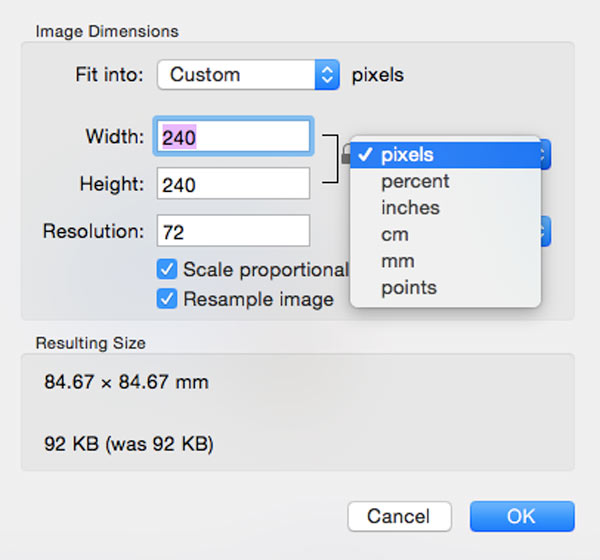
Βήμα 1Βρείτε την εικόνα προορισμού στην εφαρμογή Finder και κάντε διπλό κλικ πάνω της για να ανοίξετε την εικόνα στην εφαρμογή Προεπισκόπηση. Εάν η Προεπισκόπηση δεν είναι το προεπιλεγμένο πρόγραμμα προβολής φωτογραφιών στο Mac σας, κάντε δεξί κλικ στην εικόνα και ανοίξτε την με την Προεπισκόπηση.
Βήμα 2Κάντε κλικ στο Αλλαγή κουμπί με ένα Στυλό εικονίδιο στην επάνω γραμμή εργαλείων. Αυτό θα επεκτείνει τη γραμμή επεξεργασίας φωτογραφιών. Στη συνέχεια κάντε κλικ στο Αλλαγή μεγέθους εικόνισμα. Ή πηγαίνετε στο Εργαλεία μενού στην επάνω γραμμή μενού και επιλέξτε Ρυθμίστε το μέγεθος.
Βήμα 3Φροντίστε να κλειδώσετε την αναλογία διαστάσεων εάν θέλετε να διατηρήσετε την αρχική αναλογία μεταξύ του πλάτους και του ύψους. Τραβήξτε προς τα κάτω την επιλογή μονάδας και επιλέξτε εικονοστοιχεία.
Βήμα 4Επαναφέρετε το Πλάτος or Ύψος επιλογή με βάση τις ανάγκες σας. Χτύπα το OK κουμπί για να επιβεβαιώσετε τις αλλαγές. Στη συνέχεια αποθηκεύστε την εικόνα.
Πώς να αλλάξετε τα pixel μιας εικόνας από το Photoshop
Ως επαγγελματίας επεξεργασίας φωτογραφιών, το Adobe Photoshop χρησιμοποιείται ευρέως σε στούντιο και φωτογράφους. Η αλλαγή των pixel μιας εικόνας είναι απλώς μια βασική δυνατότητα στο λογισμικό. Εδώ είναι τα βήματα:
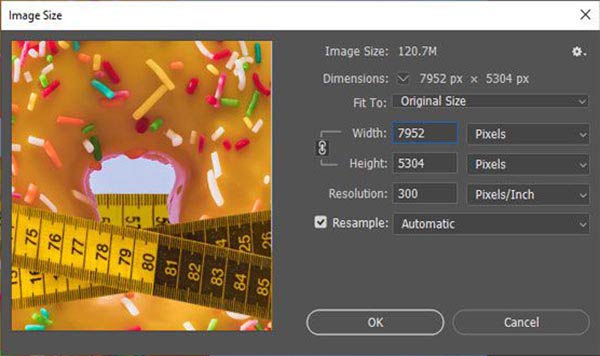
Βήμα 1Ανοίξτε μια εικόνα στο Photoshop σας.
Βήμα 2Πηγαίνετε στο Εικόνα μενού στην επάνω κορδέλα και επιλέξτε Μέγεθος εικόνας για να ξεκινήσει το Μέγεθος εικόνας διαλόγου.
Βήμα 3Κάντε κλικ στο σύνδεσμος εικονίδιο για Πλάτος και Ύψος για να κλειδώσετε την αναλογία διαστάσεων. Τραβήξτε προς τα κάτω την επιλογή δίπλα στο Πλάτος πλαίσιο και επιλέξτε Pixels. Στη συνέχεια αλλάξτε την τιμή του Πλάτος ανάλογα με τις ανάγκες σας.
Βήμα 4Χτύπα το OK κουμπί για να επιβεβαιώσετε τις αλλαγές μόλις είστε ικανοποιημένοι. Στη συνέχεια, μεταβείτε στο Αρχεία μενού στη γραμμή μενού και επιλέξτε Αποθήκευση ως. Εισαγάγετε ένα όνομα αρχείου, επιλέξτε το φάκελο προορισμού και επιλέξτε τη σωστή μορφή εικόνας. Τέλος, αποθηκεύστε το αποτέλεσμα.
Μέρος 3. Συχνές ερωτήσεις σχετικά με τον τρόπο αλλαγής των εικονοστοιχείων της εικόνας
Είναι καλύτερο μεγαλύτερο ή μικρότερο μέγεθος pixel;
Θεωρητικά, το να έχεις περισσότερα μικρότερα pixel είναι καλύτερο από το να έχεις λιγότερα μεγάλα pixel. Ένα μικρό pixel συλλαμβάνει λιγότερα φωτόνια και έτσι η εικόνα περιλαμβάνει περισσότερο θόρυβο. Με άλλα λόγια, τα μικρότερα pixel παράγουν καλύτερη ποιότητα εικόνας.
Ποια είναι η καλύτερη μορφή εικόνας για αλλαγή μεγέθους;
Οι πιο κοινές μορφές εικόνας περιλαμβάνουν JPEG, PNG, GIF και άλλα. Δεδομένου ότι η μορφή PNG μπορεί να χωρέσει 24 bit ανά pixel καθώς και μια χρωματική παλέτα RGB. Θεωρείται η καλύτερη μορφή εικόνας για αλλαγή μεγέθους και επεξεργασία.
Είναι τα pixel ίδια με την ανάλυση;
Μπορείτε να μετρήσετε την ανάλυση με τρεις διαφορετικούς τρόπους, δείγμα ανά ίντσα, εικονοστοιχείο ανά ίντσα ή κουκκίδες ανά ίντσα. Είναι διαφορετικά αλλά σχετίζονται. Το εικονοστοιχείο είναι το μικρότερο στοιχείο σε μια ψηφιακή εικόνα, ενώ η ανάλυση είναι ο αριθμός των οριζόντιων και κάθετων εικονοστοιχείων σε μια εικόνα.
Συμπέρασμα
Αυτός ο οδηγός έχει εξηγήσει πώς να αλλάξτε τα pixel μιας φωτογραφίας στο διαδίκτυο και στην επιφάνεια εργασίας σας. Τα προεγκατεστημένα προγράμματα επεξεργασίας φωτογραφιών, το MS Paint και το Preview, είναι οι πιο εύκολες επιλογές για την τροποποίηση των pixel εικόνας σε Windows και Mac OS X. Το Adobe Photoshop είναι η επαγγελματική επιλογή για να κάνετε τη δουλειά. Το Apeaksoft Free Image Upscaler είναι ένας φορητός τρόπος για να αυξήσετε τα pixel της εικόνας. Εάν έχετε άλλες ερωτήσεις σχετικά με αυτό το θέμα, μη διστάσετε να αφήσετε ένα μήνυμα παρακάτω.



 Αποκατάσταση στοιχείων iPhone
Αποκατάσταση στοιχείων iPhone Αποκατάσταση συστήματος iOS
Αποκατάσταση συστήματος iOS Δημιουργία αντιγράφων ασφαλείας και επαναφορά δεδομένων iOS
Δημιουργία αντιγράφων ασφαλείας και επαναφορά δεδομένων iOS iOS οθόνη εγγραφής
iOS οθόνη εγγραφής MobieTrans
MobieTrans Μεταφορά iPhone
Μεταφορά iPhone iPhone Γόμα
iPhone Γόμα Μεταφορά μέσω WhatsApp
Μεταφορά μέσω WhatsApp Ξεκλείδωμα iOS
Ξεκλείδωμα iOS Δωρεάν μετατροπέας HEIC
Δωρεάν μετατροπέας HEIC Αλλαγή τοποθεσίας iPhone
Αλλαγή τοποθεσίας iPhone Android Ανάκτηση Δεδομένων
Android Ανάκτηση Δεδομένων Διακεκομμένη εξαγωγή δεδομένων Android
Διακεκομμένη εξαγωγή δεδομένων Android Android Data Backup & Restore
Android Data Backup & Restore Μεταφορά τηλεφώνου
Μεταφορά τηλεφώνου Ανάκτηση δεδομένων
Ανάκτηση δεδομένων Blu-ray Player
Blu-ray Player Mac Καθαριστικό
Mac Καθαριστικό DVD Creator
DVD Creator Μετατροπέας PDF Ultimate
Μετατροπέας PDF Ultimate Επαναφορά κωδικού πρόσβασης των Windows
Επαναφορά κωδικού πρόσβασης των Windows Καθρέφτης τηλεφώνου
Καθρέφτης τηλεφώνου Video Converter Ultimate
Video Converter Ultimate Πρόγραμμα επεξεργασίας βίντεο
Πρόγραμμα επεξεργασίας βίντεο Εγγραφή οθόνης
Εγγραφή οθόνης PPT σε μετατροπέα βίντεο
PPT σε μετατροπέα βίντεο Συσκευή προβολής διαφανειών
Συσκευή προβολής διαφανειών Δωρεάν μετατροπέα βίντεο
Δωρεάν μετατροπέα βίντεο Δωρεάν οθόνη εγγραφής
Δωρεάν οθόνη εγγραφής Δωρεάν μετατροπέας HEIC
Δωρεάν μετατροπέας HEIC Δωρεάν συμπιεστής βίντεο
Δωρεάν συμπιεστής βίντεο Δωρεάν συμπιεστής PDF
Δωρεάν συμπιεστής PDF Δωρεάν μετατροπέας ήχου
Δωρεάν μετατροπέας ήχου Δωρεάν συσκευή εγγραφής ήχου
Δωρεάν συσκευή εγγραφής ήχου Ελεύθερος σύνδεσμος βίντεο
Ελεύθερος σύνδεσμος βίντεο Δωρεάν συμπιεστής εικόνας
Δωρεάν συμπιεστής εικόνας Δωρεάν γόμα φόντου
Δωρεάν γόμα φόντου Δωρεάν εικόνα Upscaler
Δωρεάν εικόνα Upscaler Δωρεάν αφαίρεση υδατογραφήματος
Δωρεάν αφαίρεση υδατογραφήματος Κλείδωμα οθόνης iPhone
Κλείδωμα οθόνης iPhone Παιχνίδι Cube παζλ
Παιχνίδι Cube παζλ